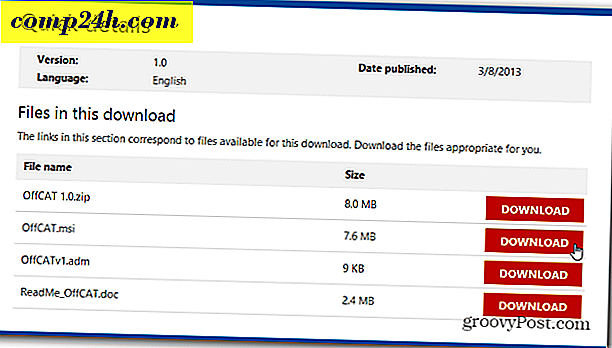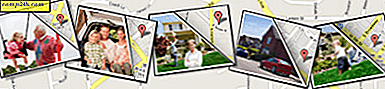Co nowego i poprawiono w aplikacji Ustawienia systemu Windows 10?
Dawno temu, poprawianie i konfigurowanie systemu Windows odbywało się całkowicie za pośrednictwem Panelu sterowania. Następnie przyszedł Windows 8, który wprowadził bardziej uproszczoną i intuicyjną aplikację Ustawienia. Aplikacja Ustawienia organizuje różne ustawienia systemu Windows i preferencje użytkownika w kategoriach nawigacyjnych o znacznie bardziej nowoczesnym interfejsie.
W systemie Windows 10 firma Microsoft kontynuowała ulepszanie aplikacji Ustawienia, dodając nowe ustawienia i udoskonalając inne. Aktualizacja jubileuszowa przyniosła najwięcej ulepszeń, a aktualizacja twórców rozwija ją jeszcze bardziej. Istnieje nie tylko więcej opcji dostosowywania systemu Windows 10, ale nowe kategorie ułatwiają wyszukiwanie i uzyskiwanie dostępu do ustawień; a jeszcze więcej pojawi się w kolejnej wersji zwanej Aktualizacją Fall Creators. W tym artykule cofamy się i przeglądamy niektóre z istotnych zmian w ciągu ostatnich dwóch lat.
Przegląd ulepszeń w aplikacji ustawień systemu Windows 10 od wersji 1507
Aby uzyskać prawdziwe zrozumienie tego, co się zmieniło, musiałem cofnąć się w czasie. Tak więc skonfigurowałem maszynę wirtualną z pierwszą komercyjną wersją systemu Windows 10, wersja 10240. Jak widać poniżej, ustawienia z powrotem w lipcu 2015 wyglądały dość spartańsko. Była to jednak znacząca zmiana z Windows 8 na Windows 10; zorganizował opcje dostosowywania w logiczne kategorie, dzięki którym łatwiej było znaleźć polecenia i funkcje do zmiany zachowania systemu Windows 10.
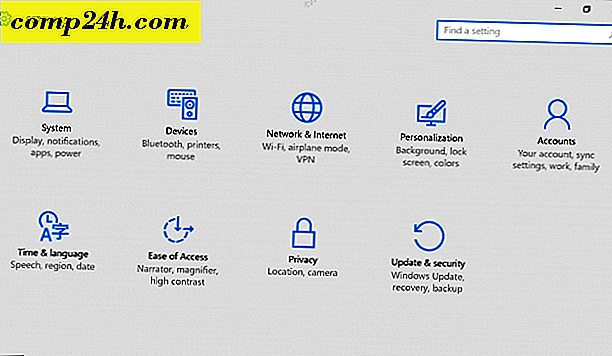
Obecnie ustawienia są jeszcze lepsze, dzięki atrakcyjnemu wyglądowi i ułatwieniu nawigacji; zakładki w kategoriach, na przykład, wyświetlają wskaźnik, informując o miejscu w interfejsie, w którym się znajdujesz. Zauważysz także, że estetyka różnych kategorii jest o wiele ładniejsza; każde ustawienie ma unikalną ikonę - w 1507 były to tylko teksty.

Utrwalona opcja menu wstecz umożliwia także szybkie przejście do poprzedniej strony bez konieczności wchodzenia na ekran główny.

Pole wyszukiwania zostało przeniesione do środka interfejsu ustawień; nie ma żadnych szczególnych korzyści, oprócz zapewnienia bardziej opływowego wyglądu. Części ustawień są również lepiej zorganizowane; Rzeczy, takie jak linki do nich, są bardziej widoczne i łatwiejsze do odkrycia.

Początkowa wersja systemu Windows 10, 10240, pierwotnie miała dziewięć kategorii:
- System
- Pomysłowość
- Sieć i Internet
- Personalizacja
- Konta
- Czas i język
- Łatwość dostępu
- Prywatność
- Aktualizacja i bezpieczeństwo
The Creators Update (wersja 1703 w tym piśmie) zawiera dwie dodatkowe kategorie: aplikacje i gry .
Najbliższa aktualizacja Fall Creators będzie zawierała nową kategorię dla Cortany . Zanim przejdziemy do szczegółów nowości w tych kategoriach, rzućmy okiem na to, co zmieniło się w oryginalnych kategoriach.

System
Kategoria System zarządza podstawami urządzenia, takimi jak monitor wyświetlacza, powiadomienia, zasilanie i uśpienie, akumulator, miejsce do przechowywania, tryb tabletu, wielozadaniowość i informacje o systemie. Początkowo funkcje, takie jak Aplikacje i funkcje, Mapy offline i Domyślne mapy zostały tutaj znalezione, ale od tego czasu zostały przeniesione do specjalnej kategorii o nazwie Aplikacje. Dodano także nowe karty; obejmuje to wyświetlanie na tym komputerze, który umożliwia dostęp do ekranu Windows Phone lub komputera na innym urządzeniu i korzystanie z lokalnych zasobów sprzętowych, takich jak mysz i klawiatura.
Nowa kategoria o nazwie Udostępnione doświadczenia pozwala otwierać aplikacje na innych urządzeniach i wysyłać do nich wiadomości. Na przykład możesz wyświetlać powiadomienia w telefonie z Androidem w Centrum akcji.
Istniejące kategorie obejmują same nowe funkcje i funkcje. Zakładka Wyświetl więcej niż dostosowuje rozdzielczość wyświetlania; możesz go użyć do włączenia funkcji o nazwie Światło nocne. Światło nocne kontroluje temperaturę światła emitowanego z ekranu, w zależności od pory dnia. Zakładka wyświetlania dalej konsoliduje ustawienia, takie jak skala i układ, co pozwala zmienić rozmiar tekstu, aplikacji i innych elementów. Powiązane ustawienia, takie jak kalibracja kolorów, tekst ClearType i zaawansowane rozmiary tekstu i innych elementów zostały uznane za znacznie prostsze.
Interfejsy, takie jak ekran dostosowywania, zostały uproszczone do listy o nazwie resolution, która umożliwia wybór z listy rozmiarów ekranu. Osobiście cieszę się z tej zmiany; Znalazłem poprzedni Dostosuj twój interfejs wyświetlania niepotrzebnie duży. Istniejące opcje, takie jak blokada obrotu i ustawienia podłączenia zewnętrznego wyświetlacza, można również znaleźć tutaj.

Powiadomienia zawierają więcej funkcji; na przykład można łatwo dostosować Szybkie działania, przeciągając i porządkując lub dodając i usuwając istniejące działania. Wcześniej funkcje te były ukryte pod dodatkowymi linkami. Same zachowania powiadomień zostały przeformułowane i rozszerzone. Pokaż mi teraz wskazówki na temat systemu Windows Uzyskaj wskazówki, porady i sugestie podczas korzystania z systemu Windows. Dodano teraz dwa nowe przełączniki o nazwie Otrzymuj powiadomienia od aplikacji i innych nadawców oraz Pokaż mi powitanie systemu Windows po aktualizacjach i od czasu do czasu po zalogowaniu się, aby podświetlić to, co nowe i sugerowane.
Power & Sleep pokazuje więcej opcji z ustawieniami zarządzania ekranem i zachowaniem podczas snu po podłączeniu do sieci. Możesz także pozwolić systemowi Windows 10 oszczędzać energię, gdy wie, że jesteś daleko; funkcja zależna od nowej funkcji nazywanej blokadą urządzenia.

W pamięci masowej pojawiły się nowe opcje automatycznego zarządzania dostępnością wolnej pamięci o nazwie Zmysł pamięci. To ustawienie w oryginalnej wersji systemu Windows 10 było dość rzadkie. Teraz użytkownicy mogą dostosowywać to, co jest automatycznie usuwane, takie jak pliki tymczasowe i pliki przechowywane w koszu przez 30 dni. Ustawienie dotyczące zmiany miejsca zapisania zawartości zostało przeniesione do oddzielnej sekcji. Niektóre łącza wciąż zawierają linki do klasycznych interfejsów Panelu sterowania, na przykład Storage Spaces nie zostały zaktualizowane.

Niewiele zmieniło się w trybie tabletu, funkcja, która pozwala zoptymalizować interfejs Windows 10 dla urządzeń takich jak Surface Pro. Dostępny jest nowy przełącznik do automatycznego ukrywania paska zadań w trybie tabletu. To samo dotyczy wielozadaniowości, która umożliwia użytkownikom konfigurowanie okien w trybie przyciągania lub tworzenie wirtualnych pulpitów.
Strona Informacje pozostaje praktycznie niezmieniona; przycisk Dołącz do Azure nazywa się teraz Połącz z pracą lub szkołą. System Windows 10 zawiera teraz szczegóły, takie jak wersja produktu (1507, 1703) i wersja kompilacji systemu operacyjnego.
Pomysłowość
Oryginalne kategorie zawarte Drukarki i skanery, podłączone urządzenia, Bluetooth, Mysz i Touchpad, Pisanie i AutoPlay. Urządzenia w najnowszej wersji systemu Windows 10 dzielą niektóre karty na nowe. Kategoria Mysz i touchpad ma własne dedykowane zakładki, a dwie nowe kategorie są dostępne dla atramentu piórkowego i systemu Windows, jeśli masz obsługiwane urządzenie. Mówiąc o obsłudze Pen & Windows Ink, użytkownicy z obsługiwanymi urządzeniami znajdą wiele opcji dostępnych od 1607 roku. Istnieje również dedykowana kategoria do zarządzania podłączonymi urządzeniami USB.
Bluetooth zawiera kilka rozszerzonych opcji, takich jak nowy uproszczony kreator Bluetooth do łączenia urządzeń. Użytkownicy mogą także zarządzać tym, czy urządzenia z włączoną funkcją Bluetooth mogą łączyć się z siecią przez odmierzone połączenie.
Strona Drukarki i skanery pozostaje w większości niezmieniona, ale istnieją opcje pozwalające systemowi Windows zarządzać drukarkami na podstawie lokalizacji, a także można pobierać aktualizacje i sterowniki podłączonych urządzeń za pośrednictwem mierzonego połączenia.

Opcje myszy są nadal takie same, ale Touchpad, który ma własną kategorię, zawiera znaczną kolekcję opcji do zarządzania zachowaniem panelu dotykowego. W przypadku urządzeń z precyzyjnym panelem dotykowym zobaczysz w szczególności wiele opcji, które pozwalają określić czułość podczas wykonywania czynności, takich jak pojedyncze kliknięcie, wielokrotny wybór, prawy przycisk myszy i inne. Zapoznaj się z poprzednim artykułem dotyczącym gestów wielodotykowych w systemie Windows 10, aby uzyskać szczegółowe informacje na temat konfigurowania i używania nowych dostępnych gestów.
Wpisywanie obejmuje także listę opcji rozwiniętych. Możesz teraz włączać sugestie tekstowe podczas pisania; dodaj spację po wybraniu sugestii tekstu i dodaj kropkę po dwukrotnym dotknięciu spacji. Użytkownicy mogą również włączać powiadomienia dźwiękowe podczas pisania; automatycznie zamienia na wielką literę pierwszą literę każdego zdania; użyj wszystkich wielkich liter po dwukrotnym dotknięciu Shift; dodaj standardowy układ klawiatury jako opcję klawiatury dotykowej i pokaż klawiaturę dotykową, gdy nie jest w trybie tabletu. Niektóre z nich mogły być wcześniej dostępne, ale zacząłem używać systemu Windows 10 na moim komputerze Surface Pro 3, zaczynając od wersji 1607.

Autoodtwarzanie jest prawie takie samo, ale istnieje nowe pole listy do wyboru zachowania podłączonych urządzeń innych firm, takich jak iPhone firmy Apple.
Sieć i Internet
Oryginalne kategorie uwzględnione Wykorzystanie danych, VPN, Dial-up, Ethernet i Proxy. Najnowsza wersja systemu Windows 10 zawiera teraz nowe kategorie Status, Tryb samolotowy i Mobilny punkt dostępu. Status wyświetla informacje o stanie sieci, takie jak typ połączenia (bezprzewodowy lub przewodowy) oraz możliwość zdefiniowania połączenia bezprzewodowego jako zmierzone w celu zmniejszenia opłat za przesyłanie danych. Użytkownicy znajdą również pewne ustawienia, które zostały skonsolidowane w różnych sekcjach wraz z szybkimi linkami do różnych ustawień sieci, takich jak opcje adapterów, udostępnianie i grupa domowa.
Istniejące karty widzą subtelne ulepszenia. VPN pozwala teraz przełączać opcje dostępu do sieci przez mierzone połączenie lub podczas roamingu. Karty Dial-up i Proxy pozostały niezmienione, ale Ethernet pozwala teraz zdefiniować je jako połączenie mierzone. Mobilny hotspot jest największym dodatkiem od wersji 1607; ta opcja umożliwia udostępnianie połączenia internetowego komputera z innymi komputerami i urządzeniami.

Personalizacja
Personalizacja to miejsce, w którym można dostosować system Windows 10 tak, jak lubisz. Użytkownicy mogą wybrać tło pulpitu i motyw lub kolory dla okien. Najnowszym dodatkiem w kategorii Personalizacja od 1507 jest pasek zadań. Istniejące karty to Tło, Kolory, Zablokuj ekran, Motywy i Rozpocznij.
Karta Tło wygląda tak samo, ale można kliknąć obraz prawym przyciskiem myszy i zastosować go do drugiego monitora. Opcje kolorów zostały znacznie rozszerzone, z opcjami wyboru niestandardowego koloru. Aby uzyskać szczegółowe informacje, zapoznaj się z naszym poradnikiem Jak zmienić kolor i wygląd w systemie Windows 10. Dodatkowe opcje obejmują możliwość wyświetlania kolorów akcentowanych na pasach tytułu dodanych w wersji 1511. Użytkownicy mogą nawet wybierać między jasnym a ciemnym kolorem, który można zastosować w całym systemie do aplikacji takich jak Zdjęcia, aplikacje muzyczne Groove i Poczta.

Ekran blokady został po raz pierwszy wprowadzony w systemie Windows 8 i przeniesiony do systemu Windows 10. Użytkownicy pochodzący z wersji 1507 zobaczą rozszerzone opcje, które obejmują dynamiczne tła środowisk Windows, które zmieniają się automatycznie po podłączeniu do Internetu. Te tapety były początkowo dostępne w systemie Windows 10 Home, a następnie rozszerzone na system Windows 10 Pro. Tapety Spotlight są tymczasowo buforowane na dysku lokalnym, więc jeśli chcesz je zachować, musisz je wyodrębnić z ukrytej lokalizacji na dysku. Aby uzyskać szczegółowe informacje, zobacz nasz wpis Jak zapisywać zdjęcia ekranu blokady Windows 10 Spotlight.

Wybór aplikacji ze szczegółowym i szybkim stanem pozostaje niezmieniony, ale wracając do ekranu blokady, możesz teraz ustawić tło ekranu blokady tak, aby było takie samo jak ekran logowania. Użytkownicy będą mogli również znaleźć szybkie linki do ustawień Cortany na ekranie blokady.
Do wersji 1607 użytkownicy nadal mieli dostęp do opcji kompozycji z klasycznego interfejsu. Wersja 1703 zmienia to wszystko, zapewniając macierzysty interfejs do instalowania i zarządzania motywami bezpośrednio ze sklepu Windows. Szybkie łącza są dostępne również dla tła, koloru, dźwięków i kursora myszy.

Karta Start rozwija listę opcji dostosowywania menu Start, które obejmują teraz Pokaż więcej kafelków w podpowiedziach Start i aplikacji.

Zakładka paska zadań pojawiła się po raz pierwszy w 1607 roku, wycofując interfejs pulpitu dla nowoczesnego interfejsu ze znanymi opcjami. Możesz także dostosować ustawienia dla menu Zasilanie, takie jak włączenie PowerShell lub Wiersz polecenia jako domyślnej linii poleceń. Dostępna jest również opcja wyłączania znaczników na przyciskach paska zadań.

Konta
Karta Konta zarządza użytkownikami i uprawnieniami na komputerze z systemem Windows 10. Najnowszym dodatkiem jest zakładka Konto e-mail i aplikacje. Zakładka Twoje konto nazywa się teraz Twoimi informacjami i to wszystko, naprawdę. Strona opcji logowania zawiera tylko kilka nowych funkcji, w tym funkcję blokady dynamicznej, która umożliwia korzystanie z telefonu przez Bluetooth w celu automatycznego zablokowania urządzenia, gdy odejdziesz. Możesz również ukryć swój adres e-mail na ekranie logowania, funkcja, która wcześniej wymagała zagłębienia się w rejestrze lub edytorze zasad grupy. Dostęp do pracy (dostęp do pracy lub szkoła), rodzina i inni użytkownicy (rodzina i inne osoby) oraz synchronizacja ustawień pozostały niezmienione.

Czas i język
Czas i język niewiele się zmieniły od wersji 1507. Jedyną zauważalną różnicę można znaleźć na karcie Data i godzina, która umożliwia wyświetlanie dodatkowych kalendarzy na pasku zadań.

Łatwość dostępu
To także podobna historia; zakładka Narrator dodaje opcję aktywowania klawiszy na klawiaturze dotykowej, gdy podnosisz palec. Obsługa oprogramowania brajlowskiego jest również dostępna, ale tylko w wersji beta. Lupa dodaje opcję pozwalającą śledzić punkt wstawiania tekstu. Karta Inne opcje dodaje kilka opcji sprzężenia zwrotnego dotykowego, ciemniejszych efektów wizualnych i obsługi dźwięku mono.

Prywatność
Krytycznie ważna część Ustawień, Prywatność pozostała nieco kontrowersyjna z powodu oprogramowania Windows 10 jako filozofii usługi. Microsoft poważnie podchodzi do tego, że jest bardziej przejrzysty. Szczególnie system Windows 10 1703 jest bardziej otwarty na temat tego, co wie o tobie i gromadzonych danych. Lista kart znacznie wzrosła dzięki zakładkom Historia połączeń, poczta e-mail, zadania i inne urządzenia. Sprawdź nasz poprzedni artykuł, aby dowiedzieć się, w jaki sposób mogą lepiej zarządzać swoimi ustawieniami prywatności w systemie Windows 10 1703 i nowszych.

Aktualizacja i bezpieczeństwo
Jedna z oryginalnych kategorii po raz pierwszy wprowadzona w systemie Windows 10, to ustawienie skonsolidowało wiele kategorii związanych z utrzymaniem systemu, bezpieczeństwem, odzyskiwaniem i aktywacją produktu. Windows Update w początkowej wersji systemu Windows 10 został uznany za bardzo restrykcyjny. Firma Microsoft uważnie słuchała klientów, aby poprawić wrażenia związane z instalowaniem aktualizacji. W 1507 łącza takie jak historia aktualizacji były ukryte pod opcjami zaawansowanymi - teraz są widoczne na ekranie głównym. Zauważysz także, że Windows Update jest bardziej szczegółowy; dostarczanie dodatkowych informacji o stanie Aktualizacji i sposobie pobierania aktualizacji.

Kilka nowych opcji sprawia, że instalowanie aktualizacji jest bardziej elastyczne - te opcje nie były nawet dostępne w wersji Pro systemu Windows 10 1507. Godziny pracy pozwalają określić przedział czasu, w którym można zainstalować aktualizacje systemu Windows. Możesz ustawić usługę Windows Update, aby nie instalowała aktualizacji przez maksymalnie 18 godzin. Opcje restartu dają dodatkowy okres na zainstalowanie oczekujących aktualizacji, jeśli to konieczne. Możesz nawet pozwolić systemowi Windows 10 przypomnieć, kiedy ma się ponownie uruchomić, aby zakończyć instalację aktualizacji.
Program Windows Defender uzyskał wreszcie swój uniwersalny interfejs z obszernym zbiorem ustawień do zarządzania nie tylko definicjami i skanowaniem antywirusowym, ale także takimi opcjami, jak bezpieczeństwo sieci, zapora sieciowa, kontrola rodzicielska, skanowanie w trybie offline, a nawet odświeżanie instalacji.

Kopia zapasowa pozostaje niezmieniona i możliwe, że widzimy wycofanie się z ustawienia historii plików w przyszłej wersji systemu Windows 10. Opcje odzyskiwania dodają kilka modyfikacji; Cofanie zostało zredukowane do 10 dni w porównaniu z pierwotnymi 30 dniami, a link do Odśwież z programu Defender Security Center pozwala użytkownikom ponownie zainstalować system Windows 10 bez usuwania plików osobistych.

Aktywacja produktu również spowodowała znaczące zmiany na lepsze. Użytkownicy mogą łatwo ponownie aktywować system operacyjny za pomocą nowej funkcji Digital Licensing, która łączy twoje konto Microsoft z licencją. Możesz także rozwiązywać problemy z kodami błędów aktywacji za pomocą nowego kreatora rozwiązywania problemów.

Uznając, że wielu użytkowników jest mobilnych, aw niektórych przypadkach może stracić swoje urządzenia w wyniku kradzieży lub niewłaściwego umieszczenia, firma Microsoft dodała nową funkcję o nazwie Znajdź moje urządzenie. Dzięki temu użytkownicy mogą monitorować i znajdować lokalizację zagubionego lub skradzionego urządzenia.

Rozwiązywanie problemów to nowa karta w Aktualizacji i zabezpieczeniach, która aktualizuje panel sterowania narzędzia do rozwiązywania problemów. Użytkownicy mogą zautomatyzować poprawki dotyczące typowych problemów dotyczących Internetu, dźwięku, odtwarzania wideo, drukowania, usługi Windows Update i poważnych problemów, takich jak niebieskie ekrany.

Opcje programisty zostały znacznie rozszerzone dzięki opcjom szybkiego dostosowywania zachowania Eksploratora Windows w zakresie rozszerzeń plików, ukrytych plików, ścieżek plików, uruchamiania komend i podłączonych dysków. Użytkownicy mogą również uzyskać dostęp do ustawień Pulpitu zdalnego i PowerShell. Jest to znaczny wzrost w porównaniu z kilkoma opcjami umożliwiającymi włączenie pobocznych aplikacji i tryb programisty. Najnowsze opcje obejmują możliwość skonfigurowania i skonfigurowania podsystemu Windows dla systemu Linux, który firma Microsoft ułatwia instalowanie w następnej wersji za pośrednictwem Sklepu Windows.

Program Windows Insider był częścią systemu Windows 10 od momentu jego powstania i tylko właściwe było dodanie przez Microsoft specjalnej kategorii tylko do zarządzania ustawieniami systemu Windows Insider. Tutaj użytkownicy mogą łączyć, opuszczać i zarządzać swoim tempem w programie Insider, niezależnie od tego, czy chcą wstrzymać kompilacje, czy przejść na szybki lub wolny kanał.

Aplikacje
Wcześniej w tym artykule wspomnieliśmy o dodaniu dwóch nowych kategorii. Aplikacje i gry są najnowszymi dodatkami do ustawień systemu Windows 10, łącząc w sumie 11. Aplikacje konsolidują ustawienia aplikacji i funkcji, domyślnych aplikacji, map offline i aplikacji dla witryn internetowych. Aplikacje i funkcje pozwalają w szczególności dostosować ustawienia miejsc, w których są zainstalowane aplikacje.
Jest to wczesna oznaką przyszłości systemu Windows; nowa wersja systemu operacyjnego o nazwie Windows 10 S będzie obsługiwać tylko aplikacje Windows Store. Tradycyjne wersje, takie jak Home, Pro i Enterprise są bardziej elastyczne; umożliwiając instalację aplikacji z dowolnego miejsca lub tylko z Windows Store. Dedykowana kategoria Google Apps jest mile widzianym dodatkiem, ponieważ było to coś niezwykłego, ponieważ po ponad 20 latach dodawania / usuwania programów i programów i funkcji we wcześniejszych wersjach systemu Windows nie było własnej specjalnej kategorii.

Hazard
Dla miłośników gier system Windows 10 1703 wprowadza dedykowane ustawienie gier, w którym użytkownicy mogą zarządzać zachowaniem paska gry, co pozwala nagrywać klipy z gier, zrzuty ekranu i transmisje. Możesz włączyć opcje szybkiego dostępu i ustawić skróty klawiaturowe do otwierania paska gry, wykonywania zrzutów ekranu, nagrań, timera, mikrofonu, zatrzymania i uruchomienia oraz aparatu.
Game DVR pozwala również zarządzać zrzutami ekranu i klipami do gier. Ostatnio Brian szczegółowo opisał rejestrator gier systemu Windows 10, zdecydowanie go sprawdzając. Nie jestem zbyt dobrym graczem, ale jeśli tak, powinieneś zajrzeć do tej sekcji, aby uzyskać wiele opcji, które mogą sprawić, że gra stanie się jeszcze bardziej interesująca.

Co będzie dalej?
Kolejna wersja systemu Windows 10, zwana Aktualizacją Fall Creators, wprowadza nową kategorię o nazwie Cortana. Ustawienie Cortana pozwala użytkownikom dostosować sposób interakcji z asystentem cyfrowym i zarządzać nimi. Wiele z ustawień tutaj znalezionych zostało wcześniej pochowanych w interfejsie ustawień Cortany. Inne opcje obejmują zarządzanie historią i uprawnieniami, powiadomienia i prywatność.

Wydaje mi się, że musi istnieć sekcja dla pakietu Microsoft Office, w której można zarządzać ogólnymi ustawieniami aplikacji Office, takich jak profile Outlooka, konto Exchange, centrum przesyłania, OneDrive dla Firm i inne. Przydałaby się również dedykowana sekcja ustawień Edge. Interfejs ustawień w Edge stał się skomplikowany i nieporęczny; na pewno skorzystałby z układu kart w zakładce Ustawienia.
Ustawienia na pewno przeszły długą drogę od jego początków w 1507. Istnieje wiele opcji dostosowywania systemu Windows 10, dzięki czemu korzystanie z systemu operacyjnego jest jeszcze lepsze. Nadal jest długa droga; w rzeczywistości wiele bardziej klasycznych elementów Panelu sterowania pozostawia się do modernizacji, ale niekoniecznie są one szkodliwe. Po czterech zmianach firma Microsoft poczyniła znaczne postępy. Biorąc pod uwagę wiek samego Panelu sterowania, który po raz pierwszy pojawił się w systemie Windows 3.0, upłynie trochę czasu, zanim zobaczymy jego całkowitą śmierć - ale mogę zagwarantować, że Microsoft będzie ciężko pracował.
Ten artykuł będzie stale aktualizowany wraz z wprowadzanymi zmianami, więc pamiętaj, by regularnie sprawdzać, jak wprowadzane są ulepszenia i nowe funkcje.
W międzyczasie podziel się swoimi przemyśleniami w komentarzach. Co lubisz lub lubisz w ustawieniach aplikacji? Jakie zmiany może zrobić Microsoft, aby było jeszcze lepiej?